Comment convertir un document Word en PDF ?
Le format PDF joue un rôle central dans la communication numérique, car il permet de visualiser les documents de manière fiable et cohérente sur différents appareils et plates-formes. Que ce soit pour l'envoi de documents commerciaux importants, la soumission de candidatures ou simplement pour s'assurer que le contenu n'est pas modifié, la conversion d'un document Word en PDF est un savoir-faire souvent requis. Voici quelques méthodes simples pour convertir efficacement un document Word en PDF.
Méthode 1 : utilisation de Microsoft Word
- Ouvrez votre document dans Microsoft Word. Lancez Microsoft Word et ouvrez le document que vous souhaitez convertir en PDF.
- Enregistrez ou exportez le document au format PDF. Cliquez sur "Fichier" dans la barre de menu supérieure, sélectionnez "Enregistrer sous" ou "Exporter". Sélectionnez ensuite "PDF" dans les options de format de fichier. Avec l'option "Enregistrer sous", le format PDF se trouve souvent directement sous les types de fichiers disponibles.
- Personnaliser les paramètres. Avant d'enregistrer, vous pouvez encore choisir des options spécifiques sur la manière dont le document doit être optimisé - par exemple pour l'impression en ligne ou pour une taille de fichier plus petite.
- Enregistrez votre PDF. Choisissez un emplacement pour votre PDF et cliquez sur "Enregistrer". Votre document Word est maintenant enregistré au format PDF et peut être partagé dans ce format.
Méthode 2 : utiliser un convertisseur en ligne
- Choisissez un convertisseur PDF en ligne digne de confiance. Il existe de nombreux services gratuits tels que Smallpdf, ILovePDF ou Adobe Acrobat Online, qui peuvent convertir des documents Word en PDF. Veillez à choisir un service sûr et fiable afin de garantir la sécurité de vos données.
- Téléchargez votre document Word. Visitez le site web du convertisseur, sélectionnez l'option pour télécharger votre document Word et suivez les instructions sur la page.
- Démarrer la conversion. Une fois le document téléchargé, sélectionnez l'option de conversion en PDF. Le processus ne devrait prendre que quelques secondes.
- Télécharger le fichier PDF. Dès que la conversion est terminée, vous pouvez télécharger votre nouveau document PDF et l'utiliser selon vos besoins.
Conclusion
La conversion d'un document Word en PDF est un processus simple qui garantit l'intégrité et le professionnalisme de vos documents. Que vous utilisiez Microsoft Word ou un convertisseur en ligne, les deux méthodes offrent une solution rapide et efficace pour convertir vos documents importants au format PDF polyvalent. En conservant son format et sa lisibilité sur différentes plates-formes, le PDF est idéal pour l'échange et l'archivage professionnels de documents.

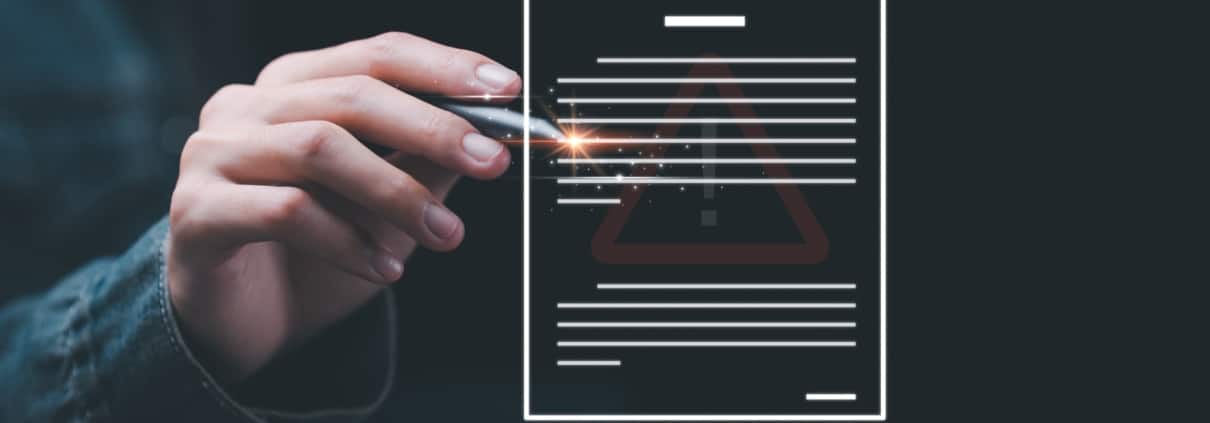
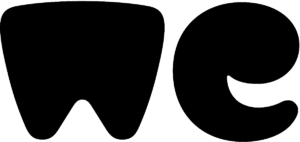


Laisser un commentaire
Rejoindre la discussion?N’hésitez pas à contribuer !